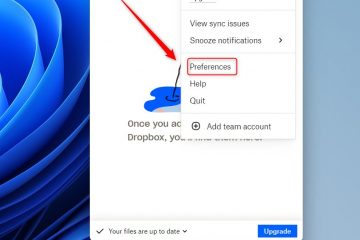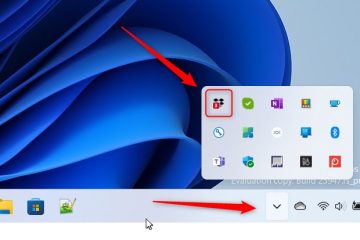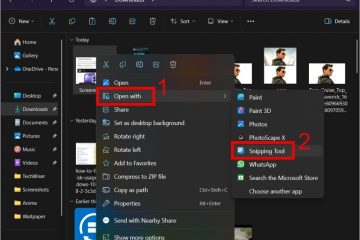W tym przewodniku znajdziesz instrukcje dotyczące konfigurowania usługi QuickConnect i używania identyfikatora QuickConnect ID do łączenia się z serwerem Synology NAS.
„QuickConnect” to funkcja udostępniana przez firmę Synology specjalizuje się w urządzeniach pamięci masowej podłączonych do sieci (NAS), które oferują wygodny sposób dostępu do urządzenia Synology NAS z dowolnego miejsca na świecie za pośrednictwem Internetu, bez konieczności stosowania skomplikowanych ustawień sieciowych, reguł przekierowania portów lub statycznych adresów IP.
Obecnie systemy sieciowej pamięci masowej (NAS) pomagają małym i średnim firmom dysponować bardzo dużą przestrzenią do przechowywania danych bez ponoszenia wysokich kosztów. Dlatego możliwość bezpiecznego dostępu do tych danych z dowolnego miejsca w dowolnym czasie jest kluczowa i tutaj firma Synology wkracza z usługą QuickConnect, aby zapewnić rozwiązanie.
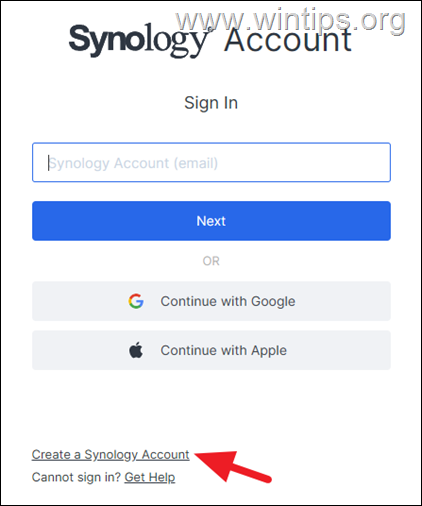
Dzięki QuickConnect możesz łatwo połączyć się z serwerem Synology NAS przy użyciu unikalnego identyfikatora QuickConnect ID lub adresu URL dostarczonego przez Synology z dowolnego komputera stacjonarnego lub urządzenia mobilnego. Ten identyfikator działa jak spersonalizowany adres, który umożliwia bezpieczny dostęp do serwera NAS i jego usług na odległość.
Po połączeniu się z urządzeniem Synology NAS za pomocą usługi QuickConnect będziesz mieć dostęp do plików i strumieniowego przesyłania multimediów lub zarządzaj zdalnie serwerem NAS za pośrednictwem bezpiecznego i szyfrowanego połączenia, aby zapewnić prywatność i bezpieczeństwo swoich danych.
Jak skonfigurować funkcję QuickConnect i połączyć się z serwerem Synology NAS.
1. Przejdź do strony internetowej Konta Synology i utwórz konto Synology.
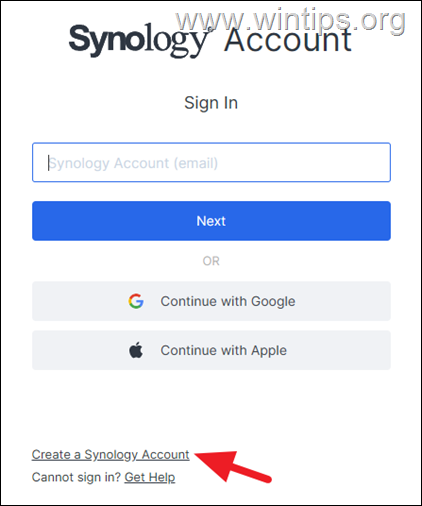
2. Po utworzeniu konta Synologyotwórz Panel sterowania DSM, wybierz Konto Synology po lewej stronie, a następnie kliknij Podpisz zaloguj się lub zarejestruj konto Synology.
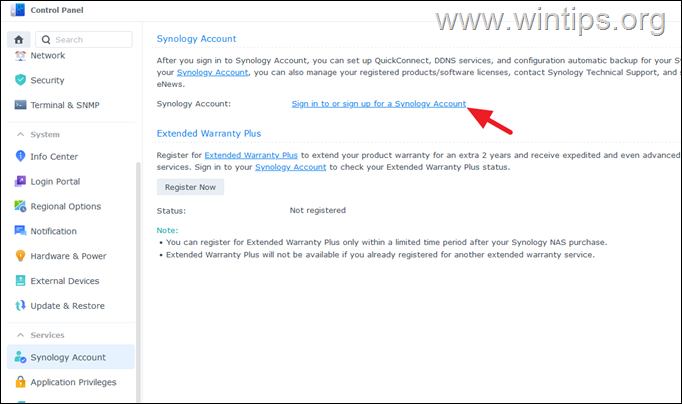
3. Wpisz nazwę konta Synology i hasło, aby się zalogować.
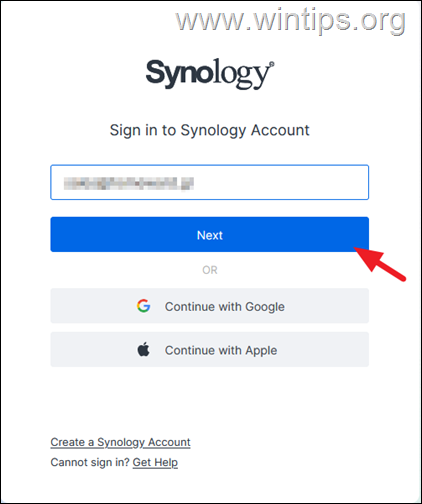
4a. Następnie kliknij Dostęp zewnętrzny po lewej i prawej zaznacz opcję Włącz QuickConnect.
4b. Wpisz identyfikator QuickConnect i kliknij Zastosuj.
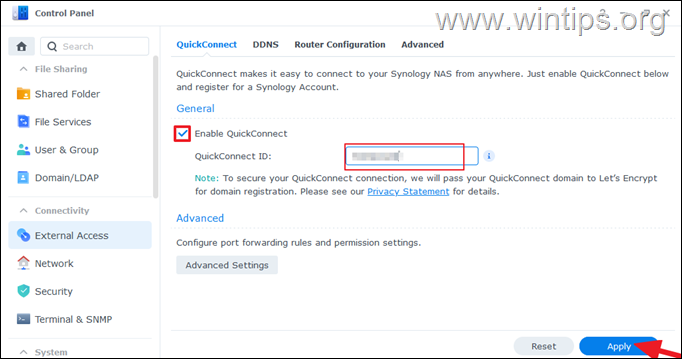
5a. Poczekaj, aż system sprawdzi dostępność wprowadzonego identyfikatora QuickConnect ID i skonfiguruj usługę.
5b. Po zakończeniu kliknij przycisk Ustawienia zaawansowane i sprawdź, do jakich usług/aplikacji można uzyskać dostęp poprzez QuickConnect i wyłącz te, których nie potrzebujesz. Sugeruję także wyłączenie opcji Automatycznie twórz reguły przekierowania portów, aby zapewnić bezpieczeństwo sieci.
6. Od teraz możesz używać Identyfikator QuickConnect lub adres URL QuickConnect , aby uzyskać dostęp do urządzenia Synology NAS z dowolnego urządzenia poza siecią lokalną.
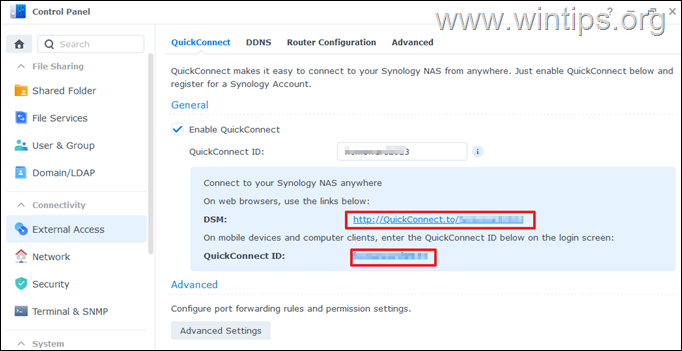
Jak połączyć się z serwerem Synology NAS za pomocą identyfikatora QuickConnect ID.
Aby połączyć się z urządzeniem NAS przy użyciu identyfikatora QuickConnect ID, otwórz przeglądarkę internetową i skorzystaj z jednego z następujących sposobów:
1. Wpisz adres URL usługi QuickConnect w pasku adresu lub naciśnij Enter.
2. Przejdź do quickconnect.to i wpisz swój identyfikator QuickConnect.
Jak udostępniać pliki za pomocą usługi QuickConnect.
Dzięki QuickConnect ID możesz łatwo udostępniać pliki z urządzenia Synology NAS innym osobom, wykonując następujące czynności:
1. Otwórz File Station i kliknij prawym przyciskiem myszy plik lub
folder, który chcesz udostępnić.
2. Kliknij Udostępnij łącza do plików w menu kontekstowym.
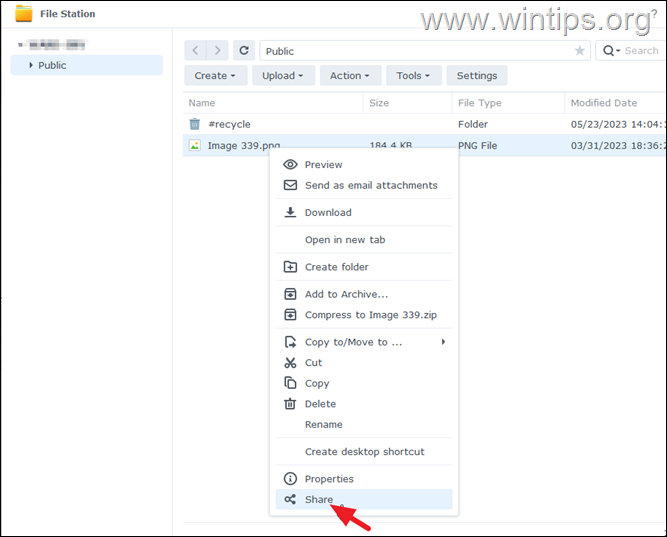
3. Zostanie wygenerowany link do udostępniania plików. Po prostu udostępnij ten link osobom, którym chcesz pobrać udostępniony folder/plik, i kliknij Zapisz.*
* Uwagi:
1. Jeśli chcesz udostępnić plik innemu użytkownikowi DSM, Włącz bezpieczne udostępnianie i wybierz użytkownika DSM, któremu chcesz udostępnić plik.
2. Jeśli chcesz, aby udostępniony link był ważny przez określoną datę/godzinę, kliknij opcje zaawansowane.
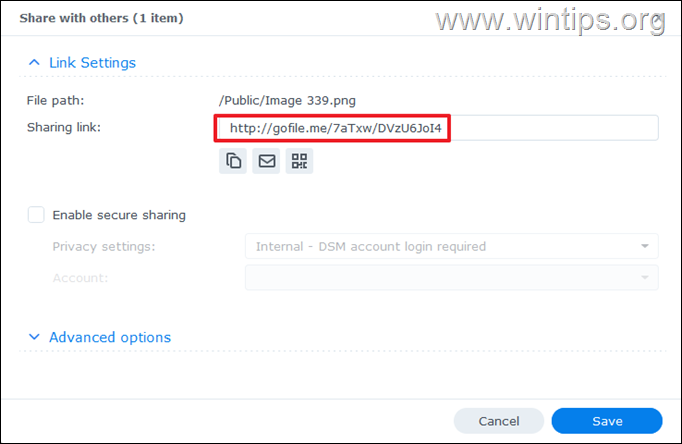
4a. Aby zatrzymać udostępnianie pliku, kliknij menu Narzędzia i otwórz Menedżer łączy udostępnionych.
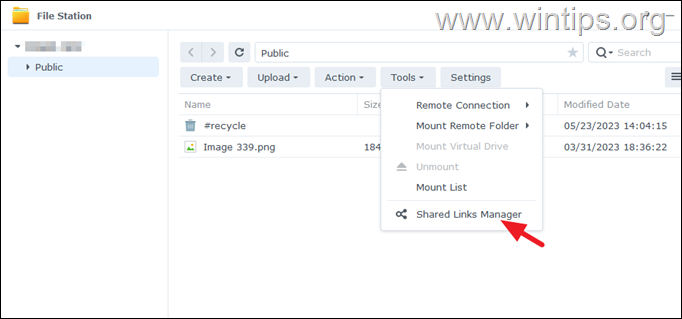
4b. Wybierz udostępniony plik i kliknij przycisk Usuń.
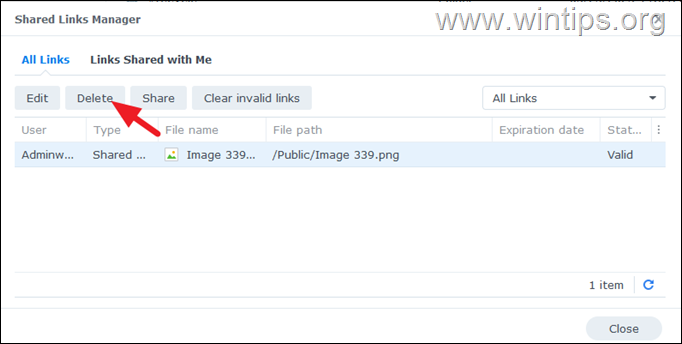
To wszystko! Daj mi znać, czy ten przewodnik Ci pomógł, zostawiając komentarz na temat swoich doświadczeń. Polub i udostępnij ten przewodnik, aby pomóc innym.